Apple AirPods haben den TWS-Markt (True Wireless Stereo) verändert, und AirPods selbst sind eine Multi-Milliarden-Dollar-Industrie. Dies weist zwar darauf hin, wie gut AirPods sind, aber es sind nicht alle Rosen. Manchmal stoppen AirPods den Ladevorgang willkürlich ohne ersichtlichen Grund.
Dies kann mehrere Gründe haben, wie z. B. ein fehlerhaftes Ladegerät oder Kabel, angesammelter Schmutz im Laufe der Zeit usw. Das Problem zu lösen ist jedoch ziemlich einfach! Wenn Sie mit einem ähnlichen Problem konfrontiert sind, lesen Sie weiter, um es zu beheben.
- Wechseln Sie Ihren Ladestein und Ihr Kabel
- Airpods über Nacht aufladen
- Überprüfen Sie, ob die Lade-LED-Anzeige aufleuchtet
- Reinigen Sie Ihre AirPods und das Gehäuse
- AirPods-Firmware aktualisieren
- Setzen Sie Ihre AirPods auf die Werkseinstellungen zurück und koppeln Sie sie erneut
- Apple-Support kontaktieren
1. Tauschen Sie Ihren Ladestein und Ihr Kabel aus

Der erste Schritt besteht darin, zu überprüfen, ob das Lightning-Kabel, mit dem Sie Ihre AirPods aufladen, einwandfrei funktioniert. Auch wenn Sie ein kabelloses Ladegerät verwenden, überprüfen Sie, ob das Netzkabel wie vorgesehen funktioniert. Verwenden Sie entweder ein anderes Gerät, um zu sehen, ob es einwandfrei funktioniert, oder verwenden Sie ein anderes Ladekabel und prüfen Sie, ob Ihre AirPods jetzt aufgeladen werden.
Da Netzteile nicht mehr im Lieferumfang von iPhones und AirPods enthalten sind, wird überhaupt kein Netzteil mitgeliefert. Wenn Sie also ein Netzteil eines Drittanbieters verwendet haben, versuchen Sie, es durch ein neues zu ersetzen (vorzugsweise ein Original-Zubehör von Apple). Probieren Sie jedoch einen leicht erhältlichen Power Brick aus, bevor Sie ein neues Ladegerät kaufen.
2. Laden Sie Airpods über Nacht auf
Obwohl es nicht üblich ist, gibt es Fälle, in denen sich AirPods möglicherweise nicht einschalten können, weil sie für lange Zeit keinen Akku mehr haben. Lassen Sie in solchen Fällen die AirPods über Nacht aufladen, und sie könnten am nächsten Morgen eine Ladung halten und funktionieren.
3. Überprüfen Sie, ob die Lade-LED-Anzeige aufleuchtet
Eine LED-Anzeige leuchtet auf, wenn Sie Ihre AirPods zum Aufladen anschließen. Wenn Sie diese LED-Leuchte nicht aufleuchten sehen, ist dies ein Hinweis darauf, dass das Ladeetui beschädigt ist.
Wenn für Ihr Gerät eine Garantie besteht, bringen Sie es zum Apple Store, und dort wird es für Sie repariert oder ersetzt. Wenn es jedoch nicht unter die Garantie fällt, müssen Sie das Ladegehäuse austauschen und sich dazu an den Apple-Support wenden.
4. Reinigen Sie Ihre AirPods und das Gehäuse
Staub und Schmutz, der sich im Laufe der Zeit im Ladeanschluss angesammelt hat, könnte der Grund dafür sein, dass Ihre AirPods nicht aufgeladen werden. Es ist auch möglich, dass die Ladestifte an AirPods oder im Ladecase mit Staub bedeckt sind und nicht vollständig in Kontakt kommen. Dies führt zu minimalem bis gar keinem Aufladen der Geräte.
Um mehr über die Reinigung von AirPods zu erfahren, lies unseren Leitfaden zur Reinigung deiner AirPods und des Ladecases.
5. Aktualisieren Sie die AirPods-Firmware
Ihre AirPods haben möglicherweise einen Fehler mit dem neuesten Firmware-Update erhalten. Ein weiteres Firmware-Update, das alle Fehler des vorherigen Updates behebt, hilft bei der Lösung Ihres Problems.
Für diejenigen, die sich fragen, was ein Firmware-Update ist, es ist ein Software-Update. An der Hardware ändert sich nichts, aber Firmware-Updates fügen zusätzliche Funktionen hinzu.
Firmware-Updates für AirPods sind nicht sehr verbreitet. Immer wenn Apple ein Firmware-Update für AirPods veröffentlicht, werden diese automatisch aktualisiert. Wenn sie jedoch nicht automatisch aktualisiert werden, lesen Sie unsere Erklärung zum Aktualisieren der AirPods-Firmware.
6. Setzen Sie Ihre AirPods auf die Werkseinstellungen zurück und koppeln Sie sie erneut
Softwarefehler sind in modernen Smartphones und deren Zubehör ziemlich häufig. Wie bereits erwähnt, könnte ein Firmware-Update dieses Problem beheben, aber das einzige Problem ist, dass sie nicht sehr häufig auftreten.
Der nächste logische Schritt, den Sie unternehmen können, ist das Zurücksetzen Ihrer AirPods auf die Werkseinstellungen. Befolgen Sie die nachstehenden Schritte, um Ihre AirPods zurückzusetzen und erneut zu koppeln.
- Halten Sie die Taste gedrückt auf der Rückseite des AirPods-Gehäuses für etwa 15 Sekunden.
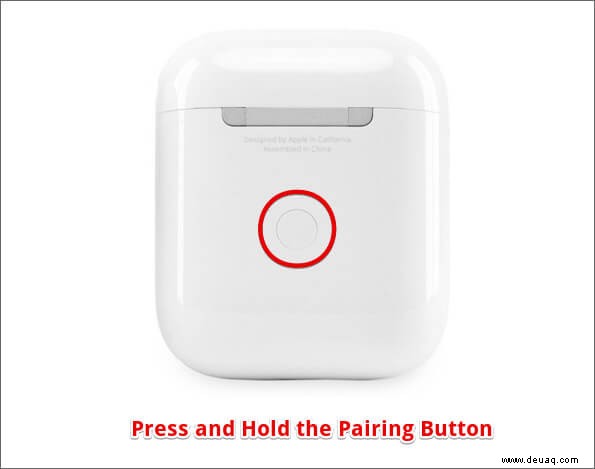
- Wenn das Licht weiß leuchtet, bedeutet dies, dass die AirPods auf die Werkseinstellungen zurückgesetzt wurden.
- Jetzt öffnen den Deckel deiner AirPods und bewahre sie neben deinem iPhone auf.
- Tippen Sie auf Verbinden auf Ihrem iPhone, um sie zu koppeln.
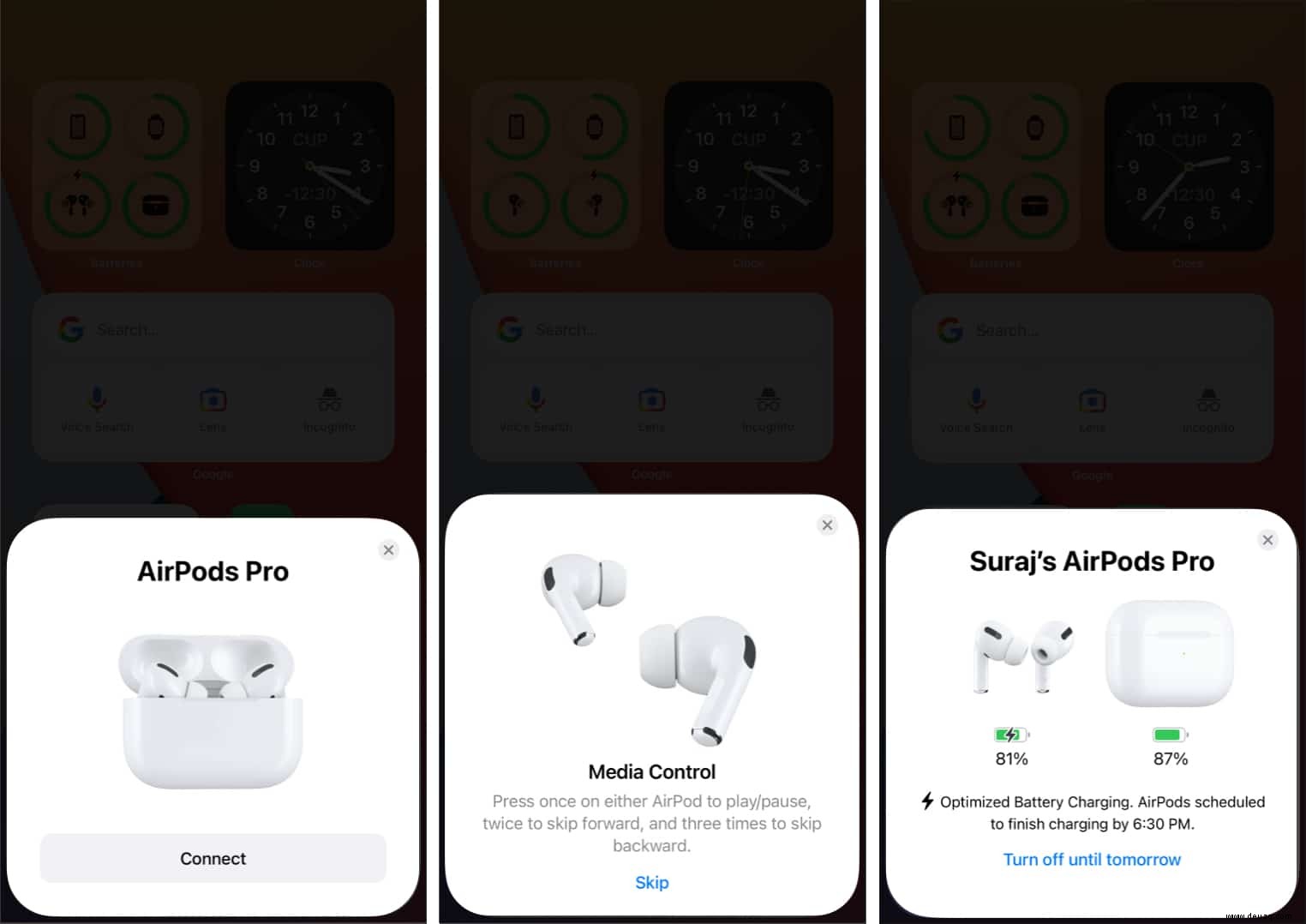
Prüfen Sie nun, ob die AirPods aufgeladen werden. Wenn nicht, fahren Sie mit dem nächsten und letzten Fix fort!
7. Wenden Sie sich an den Apple-Support
Wenn keine der oben genannten Korrekturen funktioniert hat, liegt möglicherweise ein Hardwareproblem bei Ihren AirPods vor. In diesem Fall bleibt Ihnen nichts anderes übrig, als sich an den Apple Support zu wenden.
Wenn Sie die erste Generation von AirPods verwendet haben, müssen Sie auch verstehen, dass sie das Ende ihres Lebenszyklus erreicht haben, und der Kauf eines neuen Paares könnte eine vernünftigere Entscheidung sein, als Ihre alten zu reparieren. Da AirPods unter anderem Smartphone-Zubehör am wenigsten reparierbar sind.
Teilen Sie uns mit, ob die oben genannten Schritte zur Lösung Ihres Problems beigetragen haben. Wenn Sie wissen, dass eine andere Methode für Sie funktioniert hat, hinterlassen Sie einen Kommentar, da dies unseren anderen Lesern helfen wird, die mit demselben Problem konfrontiert sind. Haben Sie weitere Fragen? Teilen Sie die Kommentare unten mit.
Weiterlesen:
- AirPods Pro trennen sich ständig? So beheben Sie das Problem
- AirPods werden fälschlicherweise von „Wo ist?“ erkannt? 4 echte Korrekturen
- Beste AirPods-Reinigungskits
- Entleerung des iPhone-Akkus über Nacht? 12 Möglichkeiten, das Problem zu beheben